Apabila bercakap tentang peningkatan video, kami memerlukan alat yang berkuasa. Apabila anda boleh meningkatkan kualiti video anda, sebaiknya gunakan Perisian peningkatan DVD. Walau bagaimanapun, jika anda tidak mahu dihadkan oleh keupayaan paparan kerana kaedah peningkatan yang tidak berkesan, menonton filem tidak seharusnya menjadi mimpi ngeri. Panduan ini akan mengajar anda cara meningkatkan kualiti video anda dengan menggunakan alatan dan peralatan yang betul dengan ciri mudah.
Bahagian 1. Cara Meningkatkan DVD kepada 1080p/720p tanpa Kehilangan Kualiti
Tidak perlu mencari lagi perisian yang sangat baik untuk meningkatkan format DVD tanpa mengorbankan kualiti. Terdapat alat yang akan berfungsi dengan sempurna untuk anda. Salah satu alat terbaik untuk ini ialah AVAide DVD Ripper. Menggunakan perisian yang luar biasa ini boleh membantu anda dalam menghasilkan video berkualiti tinggi. Tambahan pula, katakan anda ingin meningkatkan 1080p/720p anda dengan cara yang paling mudah. Anda boleh menggunakan perisian berfaedah ini secara bebas.
Apabila ia datang kepada penukaran video profesional, AVAide DVD Ripper tiada tandingan. Sebaliknya, alat ini mudah digunakan dan intuitif. Perisian yang sangat baik ini mempunyai cara yang baik untuk menjadikan DVD kelihatan lebih baik pada HDTV. Selain itu, ia adalah program yang boleh dipercayai yang berjalan lancar pada komputer Mac dan Windows. Ia boleh menukar pelbagai format dan menyokong hampir semua output/input audio dan format fail video. Ia juga mengandungi alat yang baik seperti editor video/audio, yang membolehkan anda meningkatkan resolusi video, tukar kadar bit dan tambah kesan visual, antara lain. Luangkan masa untuk melihat langkah mudah di bawah untuk mengetahui cara menggunakan perisian hebat ini untuk meningkatkan video DVD kepada HD.
- Tingkatkan kelajuan prosedur penukaran sebanyak 30 kali.
- Menggunakan DVD Ripper, anda boleh membuat video berkualiti tinggi secara visual.
- Menukar fail dengan cepat dan mengendalikan fail dalam sebarang saiz.
- Semua format video disokong, termasuk MP4, AVI, MKV, dsb.
- Meningkatkan kualiti video secara automatik atau manual
Langkah 1Muat turun Perisian Penukar
Lancarkan penyemak imbas dan navigasi ke AVAide DVD Ripper halaman di Internet untuk bermula. Program ini mesti dipasang, dikonfigurasikan dan dijalankan pada komputer anda. Untuk mendapatkan muat turun pantas, klik pada butang di atas.
Langkah 2Suntikan Cakera DVD atau Seret Fail anda
Anda kini boleh menyemak imbas pemacu anda dan memilih DVD yang ingin anda muatkan dengan mengklik butang Muatkan DVD di sudut kiri atas. Anda juga boleh memuatkan fail DVD ISO atau folder DVD dengan memilih pilihan Muatkan DVD ISO atau Muatkan Folder DVD.
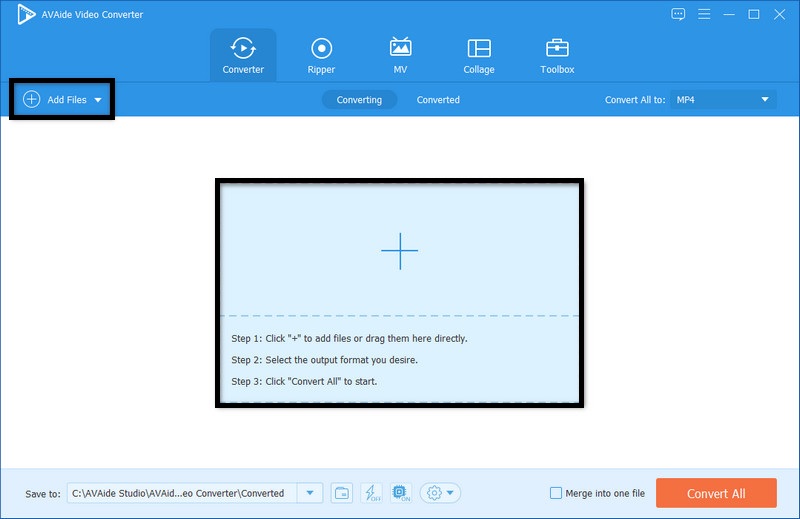
Langkah 3Pilih Format Output
Berikutan pemuatan DVD, maklumat DVD, seperti senarai tajuk lengkap, tajuk, sari kata, tempoh, dan sebagainya, akan dipaparkan dalam senarai fail. Sekarang, pilih format output yang anda inginkan dengan mengklik dan menyeret senarai juntai bawah keluaran dari fail Koyakkan Semua kepada pilihan. Kerana anda sedang merobek DVD ke HD, pilih 720p atau 1080p daripada Video tab.
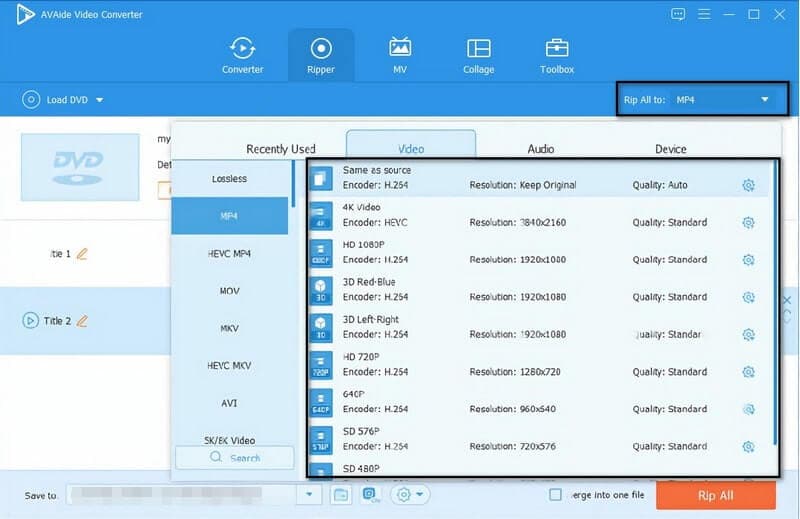
Langkah 4Mula Merobek DVD anda
Anda boleh klik Koyakkan Semua untuk mula merobek DVD anda kepada HD serta-merta. Setelah penukaran selesai, fail output boleh didapati dalam folder destinasi.
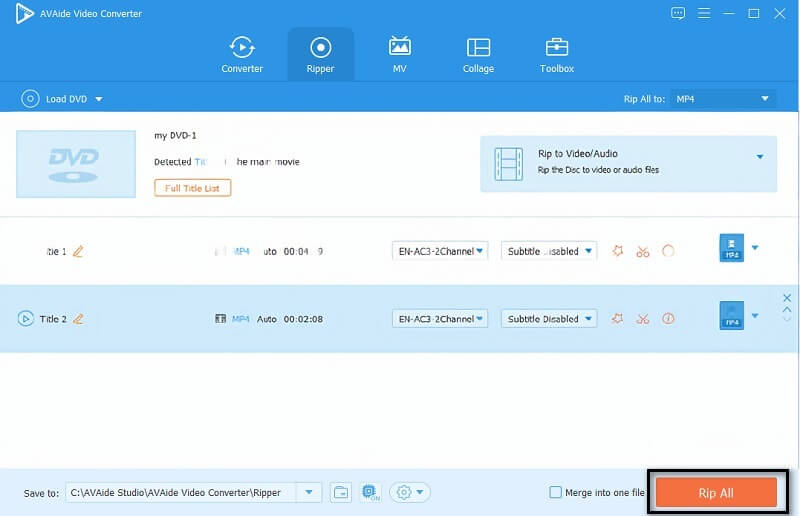
Bahagian 2. Cara Menggunakan Perisian Lain untuk Meningkatkan DVD Secara Berkesan
Jika anda sedang mencari perisian untuk meningkatkan DVD anda pada Windows dan macOS, Leawo DVD Ripper adalah alat yang sangat baik untuk anda. Suka AVAide DVD Ripper, ia adalah perisian yang mudah untuk menukar DVD kepada 1080p, dan ia juga berfungsi pada kedua-dua Windows dan macOS. Ia juga boleh menukar DVD kepada video berkualiti HD dalam peranti MP4, MKV, AVI dan iOS dan Android. Dalam kes itu, lebih cepat komputer anda koyak, lebih berkuasa ia. Langkah-langkah di bawah akan menunjukkan kepada anda cara menggunakan Leawo DVD Ripper. Imej-imej adalah daripada Windows, tetapi langkah-langkahnya digunakan pada versi macOS kerana ia kelihatan dan berprestasi yang sama.
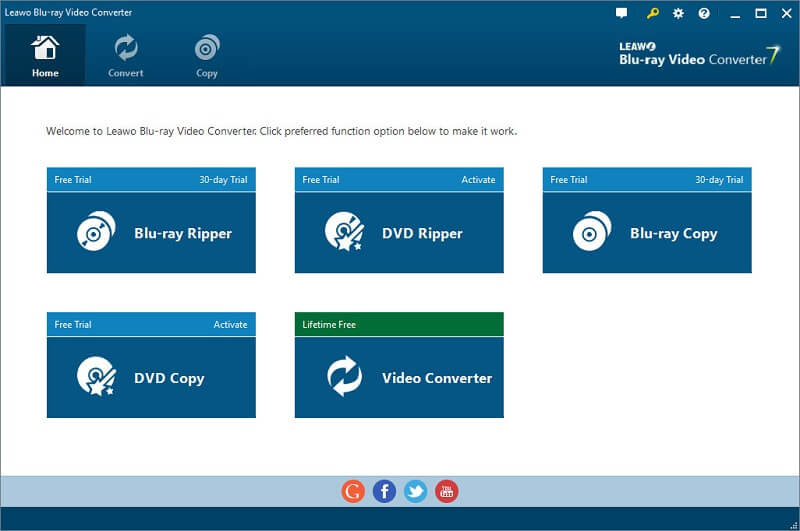
Langkah 1Muat turun Alat
Pertama sekali, pasang dan muat turun alat dengan mengklik laman web rasmi mereka.
Langkah 2Masukkan DVD
Dengan mengklik pada Ripper DVD atau Tukar tab di bahagian atas, anda boleh memuatkan DVD untuk ditingkatkan kepada 1080P. Untuk meneruskan, pilih Tambah daripada folder atau Tambah iso file.
Langkah 3Tingkatkan Video anda
Akhir sekali, Pilih Video HD MP4 daripada menu Format-HD Video. Jika anda ingin menaikkan skala DVD kepada 1080P, tetapkan resolusi dengan mengklik butang Edit di bawah.
Langkah 4Simpan Fail anda
Untuk menukar DVD kepada video HD 1080p, tetapkan peleraian kepada 1920x1080. Anda juga boleh menukar codec dan bitrate dan menyimpannya sebagai milik anda.
Nota: Gunakan format HD dan HD MKV sebagai output untuk merobek dan menukar DVD kepada 1080P MKV. Untuk menukar DVD kepada kualiti HD, hanya tekan butang tukar.


![]() AVAide DVD Ripper
AVAide DVD Ripper
Koyakkan filem DVD kepada pelbagai format video & audio, serta peranti popular.
Bahagian 3. Soalan Lazim tentang Menaikkan DVD kepada HD
Adakah peningkatan DVD mengurangkan kualiti?
Ini kadangkala boleh memaparkan kandungan peleraian lebih rendah pada keseluruhan skrin 4K, bergantung pada alat. Kandungan 1080p yang dipertingkatkan pada skrin 4K selalunya kelihatan lebih baik daripada kandungan 1080p standard.
Adakah filem DVD dalam resolusi 1080p?
Format Video DVD tidak mempromosikan video 1080p atau 720p sepenuhnya; sebaliknya, Video Blu-Ray diperlukan. Resolusi video DVD dihadkan kepada 480 baris, manakala Blu-Ray menyokong 1080p.
Apakah DVD rip kualiti tertinggi?
Imej ISO ialah salinan cakera mengikut sektor yang tidak dimampatkan. Ia adalah format terbaik untuk merobek DVD kepada pemeliharaan digital dengan kualiti dan saiz 1:1. Ia serasi dengan kebanyakan pemain video, termasuk VLC. Pengguna boleh membakarnya dengan cepat ke DVD lain dalam kualiti penuh.
Akhir sekali, Anda akan dapat menukar dengan cepat dan yakin sekarang kerana anda tahu cara meningkatkan DVD kepada resolusi HD dan alatan yang hendak digunakan. Terpulang kepada anda untuk membuat pilihan. Untuk memanfaatkan sepenuhnya AVAide DVD Ripper dan apl desktop lain seperti itu, anda perlu memuat turunnya. Walau bagaimanapun, daripada memuat turun aplikasi untuk menukar fail, anda boleh menggunakan alat dalam talian percuma. AVAide DVD Ripper sangat mudah digunakan, seperti yang dibuktikan oleh tangkapan skrin di atas. Ia adalah penyelesaian yang tepat untuk pengguna lanjutan yang ingin mengedit filem DVD sebelum merobek. Ia boleh merobek filem DVD yang dilindungi kepada FLV, MOV, AVI, WMV, 3GP dan peranti mudah alih.
Koyakkan filem DVD kepada pelbagai format video & audio, serta peranti popular.
Peningkatan Video
- 1080p hingga 4K kelas atas
- 480p hingga 1080p kelas atas
- Turunkan 4K kepada 1080p/720p
- Turunkan skala 1080p hingga 480p
- DVD kelas atas kepada 1080p/720p
- Betulkan Video Kualiti Buruk
- Video AI Kelas Atas
- Tingkatkan Kualiti Video
- Tingkatkan Kualiti Video TikTok
- Penambah Video Terbaik
- Apl Penambah Video untuk iPhone & Android
- Penambah Video 4K Terbaik
- Video Kelas Atas AI
- Bersihkan Kualiti Video
- Jadikan Video Lebih Berkualiti
- Jadikan Video Lebih Cerah
- Apl Video Kabur Terbaik
- Betulkan Video Kabur
- Tingkatkan Kualiti Video Zum
- Tingkatkan Kualiti Video GoPro
- Tingkatkan Kualiti Video Instagram
- Tingkatkan Kualiti Video Facebook
- Tingkatkan Kualiti Video pada Anroid & iPhone
- Tingkatkan Kualiti Video dalam Windows Movie Maker
- Tingkatkan Kualiti Video dalam Tayangan Perdana
- Pulihkan Kualiti Video Lama
- Tajamkan Kualiti Video
- Jadikan Video Lebih Jelas
- Apakah itu Resolusi 8K
- Resolusi 4K: Semua Yang Anda Perlu Tahu [Dijelaskan]
- 2 Cara Menakjubkan untuk Meningkatkan Resolusi Video Tanpa Kehilangan
- Penukar Resolusi Video: Perkara untuk Difikirkan dalam Mendapatkan Satu
- Penukar 5K hingga 8K Luar Biasa yang Anda Tidak Patut Terlepas!
- Buang Bunyi Latar Belakang Dari Video: Dengan Tiga Cara Cekap
- Cara Mengeluarkan Bijirin daripada Video Menggunakan 3 Cara Yang Luar Biasa



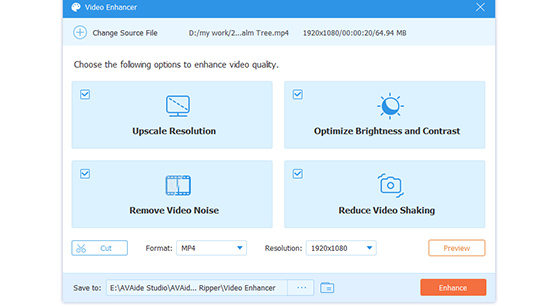


 Muat Turun Selamat
Muat Turun Selamat


